Win10系統驅動和系統補丁一樣,都是默認自動下載和安裝的,這對於不太了解安裝驅動和補丁的用戶不需要太操心。然而這種設定會讓很多用戶承擔龜速網絡的後果,尤其是那些不成熟的驅動程序,導致的各種問題更為嚴重,我們可以選擇關閉這種坑爹的設定。

微軟已經聽從用戶建議,在Win10一周年更新預覽版14328中提供了關閉驅動自動更新的方法。
一、Win10專業版
專業版用戶由於自帶“組策略編輯器”,因此操作上更加直觀方便一些,具體方法如下:
1、在Cortana搜索欄輸入“組策略”後按回車鍵進入“組策略編輯器”;
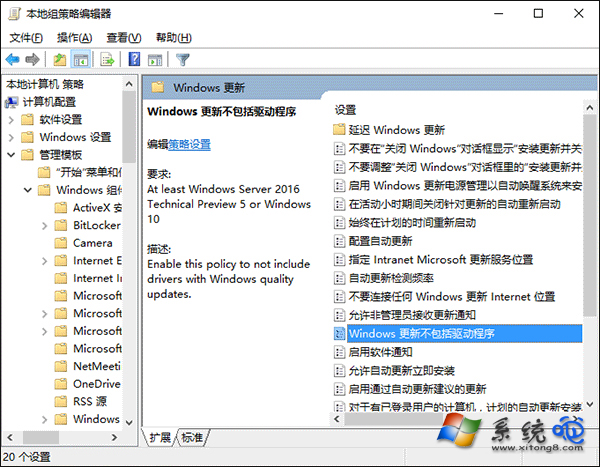
2、找到計算機配置→管理模板→Windows組件→Windows更新,然後在右側找到“Windows更新不包括驅動程序”(如上圖);
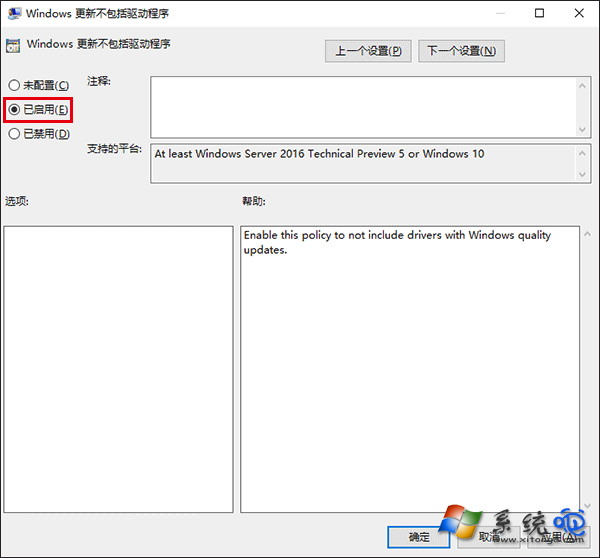
3、雙擊打開該項目,在左上方選擇“已啟用”,點擊“確定”即可(如上圖)。
二、Win10家庭版
如果你使用家庭版,那麼則無法通過組策略設置來關閉驅動自動更新,此時就要用到萬能的注冊表了,具體步驟如下:
1、在Cortana搜索欄輸入regedit後按回車鍵進入“注冊表編輯”;
2、定位到:
HKEY_LOCAL_MACHINE\SOFTWARE\Policies\Microsoft\Windows\WindowsUpdate
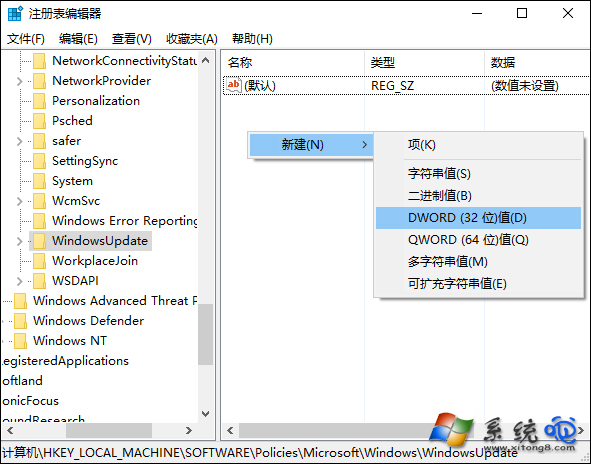
3、在右側空白處單擊右鍵,新建“DWORD(32位)值”,命名為ExcludeWUDriversInQualityUpdate(如上圖);
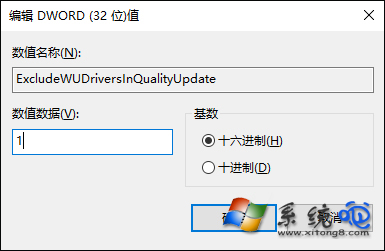
需要注意的是,這裡的“32位”無關乎系統本身體系結構,也就是說64位版系統同樣需要新建“DWORD(32位)值”,而不能新建“64位值”;
4、雙擊打開新建的值,修改數值數據為1(如上圖),點擊“確定”即可。
“Windows更新不包括驅動程序”開關加入後,可以算作是很多用戶的“大救星”,避免了硬件驅動不成熟造成的各種本不該發生的問題。